使用 Zsh 和 powerlevel10k 自定义您的终端
把你的终端从这个变成这个!!
之前
[ 之前](https://res.cloudinary.com/practicaldev/image/fetch/s--yuJe7d28--/c_limit%2Cf_auto%2Cfl_progressive%2Cq_auto%2Cw_880/https://dev-to -uploads.s3.amazonaws.com/uploads/articles/dnii5tg1q09p1es13sxo.png)
之前](https://res.cloudinary.com/practicaldev/image/fetch/s--yuJe7d28--/c_limit%2Cf_auto%2Cfl_progressive%2Cq_auto%2Cw_880/https://dev-to -uploads.s3.amazonaws.com/uploads/articles/dnii5tg1q09p1es13sxo.png)
之后
[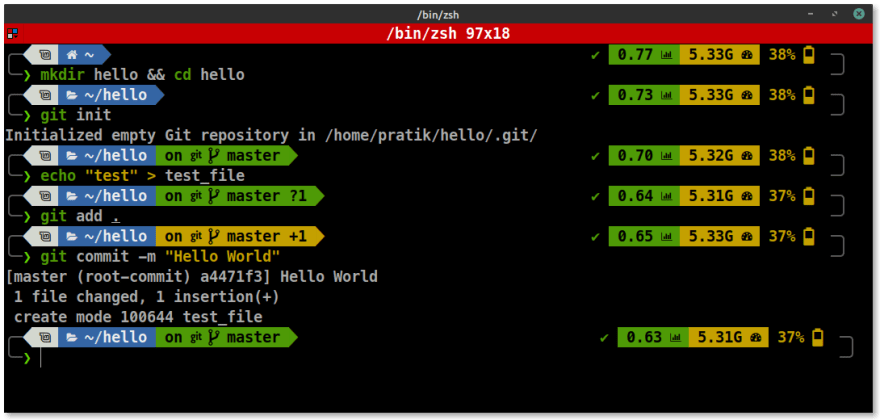 之后](https://res.cloudinary.com/practicaldev/image/fetch/s--MK_KeTSk--/c_limit%2Cf_auto%2Cfl_progressive%2Cq_auto%2Cw_880/https://dev-to -uploads.s3.amazonaws.com/uploads/articles/2k6iczro9j8uzd6zozdn.png)
之后](https://res.cloudinary.com/practicaldev/image/fetch/s--MK_KeTSk--/c_limit%2Cf_auto%2Cfl_progressive%2Cq_auto%2Cw_880/https://dev-to -uploads.s3.amazonaws.com/uploads/articles/2k6iczro9j8uzd6zozdn.png)
我们将设置什么
1.Sh
ZSH,也称为 Z shell,是 Bourne Shell (sh) 的扩展版本,具有大量新功能,并支持插件和主题。
2.Powerlevel 10k
Powerlevel10k 是 Zsh 的主题。它强调速度、灵活性和开箱即用的体验。
3.Zsh-syntax-highlighting
这个包为 shell zsh 提供语法高亮。当命令在 zsh 提示符下输入交互式终端时,它可以突出显示命令。这有助于在运行命令之前检查命令,特别是在捕获语法错误方面。
一些例子:
之前:[ ](https://res.cloudinary.com/practicaldev/image/fetch/s--9bvtjSAb--/c_limit%2Cf_auto%2Cfl_progressive%2Cq_auto%2Cw_880/https://github.com/ zsh-users/zsh-syntax-highlighting/raw/master/images/before1-smaller.png)
](https://res.cloudinary.com/practicaldev/image/fetch/s--9bvtjSAb--/c_limit%2Cf_auto%2Cfl_progressive%2Cq_auto%2Cw_880/https://github.com/ zsh-users/zsh-syntax-highlighting/raw/master/images/before1-smaller.png)
之后:[ ](https://res.cloudinary.com/practicaldev/image/fetch/s---ZG3M-h1--/c_limit%2Cf_auto%2Cfl_progressive%2Cq_auto%2Cw_880/https://github .com/zsh-users/zsh-syntax-highlighting/raw/master/images/after1-smaller.png)
](https://res.cloudinary.com/practicaldev/image/fetch/s---ZG3M-h1--/c_limit%2Cf_auto%2Cfl_progressive%2Cq_auto%2Cw_880/https://github .com/zsh-users/zsh-syntax-highlighting/raw/master/images/after1-smaller.png)
4.Zsh-autosuggestions
当您键入命令时,您会看到光标后以柔和的灰色显示完成。
如果您在光标位于缓冲区末尾的情况下按 → 键(forward-char 小部件)或 End(end-of-line 小部件),它将接受建议,并用建议替换命令行缓冲区的内容。
1.安装Zsh
1)安装
Ubuntu、Debian 和衍生产品
sudo apt install zsh
进入全屏模式 退出全屏模式
Arch Linux 或 Manjaro
pacman -S zsh
进入全屏模式 退出全屏模式
brew install zsh
进入全屏模式 退出全屏模式
- 通过运行
zsh --version验证您的安装。预期结果:zsh 5.0.8或更新版本。
3)使其成为您的默认外壳
chsh -s $(which zsh)
进入全屏模式 退出全屏模式
请注意,如果 Zsh 不在您的授权 shell 列表
(/etc/shells)中或者如果您没有使用chsh的权限,这将不起作用。如果是这种情况您将需要使用不同的过程。
4)注销并重新登录以使用新的默认外壳。
5)测试它是否与echo $SHELL一起工作。预期结果:/bin/zsh或类似。
2.安装和配置powerlevel10k
1)字体
Powerlevel10k 不需要自定义字体,但可以利用它们(如果可用)。它适用于Nerd Fonts、Source Code Pro、Font Awesome、Powerline,甚至是默认系统字体。只有在使用Nerd Fonts时,才能使用完整的样式选项。
推荐字体:为 Powerlevel10k 修补的 Meslo Nerd 字体。
下载这四个 ttf 文件:
-
MesloLGS NF Regular.ttf
-
MesloLGS NF Bold.ttf
-
MesloLGS NF 斜体.ttf
-
MesloLGS NF 粗斜体.ttf
双击每个文件,然后单击“安装”。这将使MesloLGS NF字体可供所有人使用
系统上的应用程序。配置您的终端以使用此字体:
-
GNOME 终端(默认的 Ubuntu 终端):打开 Terminal → Preferences 并单击 Profiles 下的选定配置文件。勾选 Text Appearance 下的 Custom font 并选择
MesloLGS NF Regular。 -
Apple Terminal:打开_Terminal → Preferences → Profiles → Text_,点击_Font_下的_Change_,选择
MesloLGS NFfamily。 -
Microsoft 终端:打开 Settings (
Ctrl+,),搜索fontFace并将每个配置文件的值设置为MesloLGS NF。 如果您使用任何其他终端单击此处进行配置。
2) 安装
克隆 powerlevel10k 存储库
git clone --depth=1 https://github.com/romkatv/powerlevel10k.git ~/powerlevel10k
进入全屏模式 退出全屏模式
在 .zshrc 中获取 powerlevel10k 主题脚本
echo 'source ~/powerlevel10k/powerlevel10k.zsh-theme' >>~/.zshrc
进入全屏模式 退出全屏模式
在此exit之后并重新打开您的终端。
现在您将看到此消息。
[ ](https://res.cloudinary.com/practicaldev/image/fetch/s--X4Eoa-pd--/c_limit%2Cf_auto%2Cfl_progressive%2Cq_auto%2Cw_880/https:// dev-to-uploads.s3.amazonaws.com/uploads/articles/y9gnbfvwdh40owbtwqmx.png)
](https://res.cloudinary.com/practicaldev/image/fetch/s--X4Eoa-pd--/c_limit%2Cf_auto%2Cfl_progressive%2Cq_auto%2Cw_880/https:// dev-to-uploads.s3.amazonaws.com/uploads/articles/y9gnbfvwdh40owbtwqmx.png)
这是 Powerlevel10k 配置向导,选择您喜欢的选项并进行自定义提示!
[ ](https://res.cloudinary.com/practicaldev/image/fetch/s--PqaPqw1L--/c_limit%2Cf_auto%2Cfl_progressive%2Cq_auto%2Cw_880/https://dev- to-uploads.s3.amazonaws.com/uploads/articles/ehmn1uwfutzhbm0bta9a.png)
](https://res.cloudinary.com/practicaldev/image/fetch/s--PqaPqw1L--/c_limit%2Cf_auto%2Cfl_progressive%2Cq_auto%2Cw_880/https://dev- to-uploads.s3.amazonaws.com/uploads/articles/ehmn1uwfutzhbm0bta9a.png)
选择您喜欢的提示样式。
[ ](https://res.cloudinary.com/practicaldev/image/fetch/s--j_6xo52V--/c_limit%2Cf_auto%2Cfl_progressive%2Cq_auto%2Cw_880/https://dev- to-uploads.s3.amazonaws.com/uploads/articles/gepzmavk8cwwkzrjarx3.png)
](https://res.cloudinary.com/practicaldev/image/fetch/s--j_6xo52V--/c_limit%2Cf_auto%2Cfl_progressive%2Cq_auto%2Cw_880/https://dev- to-uploads.s3.amazonaws.com/uploads/articles/gepzmavk8cwwkzrjarx3.png)
按 Y 并保存更改。
如果您想再次更改提示符,只需运行以下命令。
p10k configure
进入全屏模式 退出全屏模式
这将带您进入 Powerlevel10k 配置向导。
3.Zsh-autosuggestions 和 Zsh-syntax-highlighting
1)Zsh-自动建议
克隆 Zsh-autosuggestions 存储库
git clone https://github.com/zsh-users/zsh-autosuggestions ~/.zsh/zsh-autosuggestions
进入全屏模式 退出全屏模式
在 .zshrc 中获取脚本
echo 'source ~/.zsh/zsh-autosuggestions/zsh-autosuggestions.zsh'>>~/.zshrc
进入全屏模式 退出全屏模式
然后exit并开始一个新的终端会话。
2)Zsh-syntax-highlighting
克隆 Zsh-syntax-highlighting 存储库
git clone https://github.com/zsh-users/zsh-syntax-highlighting.git
进入全屏模式 退出全屏模式
在 .zshrc 中获取脚本
echo 'source ./zsh-syntax-highlighting/zsh-syntax-highlighting.zsh'>>~/.zshrc
进入全屏模式 退出全屏模式
注意源命令必须在 ~/.zshrc 的末尾。
现在exit并开始一个新的终端会话。
就在这里!
您的终端已准备就绪!
非常感谢您阅读本文并在评论中告诉我您的想法!
联系我:
推特|Instagram|邮件
提到的存储库:
 romkatv/powerlevel10k
romkatv/powerlevel10k
一个 Zsh 主题
 zsh-users/zsh-autosuggestions
zsh-users/zsh-autosuggestions
zsh 的类似鱼的自动建议
 zsh-users/zsh-syntax-highlighting
zsh-users/zsh-syntax-highlighting
鱼壳类 Zsh 的语法突出显示。
更多推荐
 已为社区贡献12495条内容
已为社区贡献12495条内容










所有评论(0)